4D v16
Tabellen und Felder
- Self-Training
-
- Einleitung
- Präsentation der fertigen Anwendung
- Erste Schritte in 4D
- Formulare und Schaltflächen
- Anzeige beim Starten
- Menüleisten
- Formular: Seite 0 und Seite 1
- Formularseiten und Steuerung
- Tabellen und Felder
- Verknüpfungen
- Eingabe und Löschen
- Importieren
- Ausgabeformulare
- Suchen und Sortieren
- Neuer Sucheditor (seit 4D v14)
- Schnellberichte - Export
- Suche nach Formel, Formel anwenden
- Formular vererben
- Formulare drucken
- Mit Formularobjekten arbeiten
- Objekteigenschaften
- Berechnungen und Formeln
- Überblick über Variablen
- Schrittmodus und Debugging
- Generisches Programmieren (ohne Zeiger)
- Zeiger
- Ereignisse
- Arrays, PopUps, Listboxen
- Fenster und Navigation
- Trigger
- Aktuelle Auswahl
- Mengen und temporäre Auswahlen
- Prozesse
- XLIFF und Übersetzung
- Plug-In 4D Write
- In Client/Server Modus wechseln
- SQL
- BLOBs
- Komponenten
- Ereignisse für Host Datenbank
- SVG
- Web Server
- Downloads
 Tabellen und Felder
Tabellen und Felder

Hier gehen wir wieder zurück zum Anlegen von Tabellen und Feldern.
Um Daten von einer zur nächsten Sitzung zu behalten oder damit sie von verschiedenen Benutzern verwendbar sind, können wir sie beispielsweise speichern in:
- Einer Tabelle
- Einer Textdatei
- Einer XML-Datei
- Oder anderweitig in einer anderen Anwendung
Nehmen wir den Fall: In einer Tabelle speichern. Dafür müssen wir folgendes anlegen:
- Eine Tabelle
- Die Felder
- Mindestens ein Eingabe- und ein Ausgabeformular
In einem früheren Kapitel haben wir über den Explorer eine Tabelle mit Namen "Interventions" angelegt. Jetzt erstellen wir eine Tabelle mit Namen "Technicians".
- Klicken Sie auf das Icon Struktur
- Klicken Sie im Strukturfenster oben links auf das Pluszeichen
- Wählen Sie Tabelle. In der Struktur wird eine neue Tabelle angelegt und der Inspektor erscheint.
- Nennen Sie die Tabelle Technicians.
Es gibt verschiedene Wege, um Felder hinzuzufügen; nehmen wir den schnellsten Weg:
- Doppelklicken Sie in der Tabelle auf die erste Zeile
- Geben Sie den Namen des ersten Feldes "Last name" ein (kümmern Sie sich nicht um den Typ, das machen wir später)
- Drücken Sie die Enter-Taste, wird ein neues Feld angelegt
- Wiederholen Sie diese Operation für alle weiteren Felder
- Last name
- First name
- Comments
- Und Email
Importieren Sie die Daten für Technicians, wie im Kapitel Erste Schritte beschrieben.
Sie können zu jedem Feld zurückkehren und rechts neben dem Namen den gewünschten Typ bestimmen.
Sie können auch auf ein Feld doppelklicken, um den Inspektor zu öffnen. Hier können Sie die Attribute genauer festlegen.
Tipps erscheinen, wenn der Benutzer die Maus über das Feld bewegt. Im Bereich Kommentare können Sie wichtige Hinweise zum Verständnis der Anwendung geben, z.B. Verwendung des Feldes, oder was beachtet werden muss.
Wählen Sie mehrere Felder, zeigt der Inspektor die Optionen zu diesen Feldern und gibt die Anzahl der gewählten Felder an.
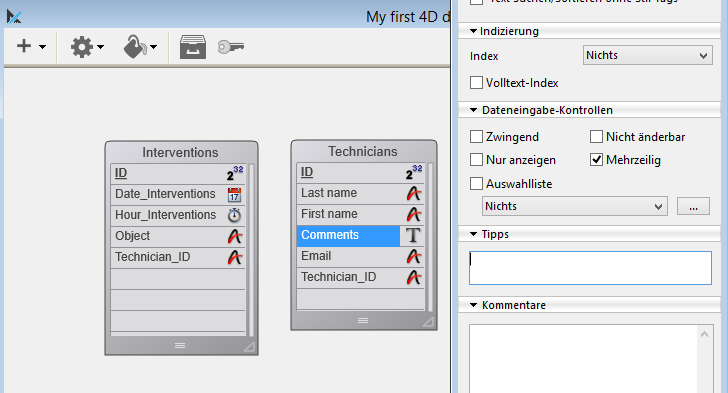
Um den Typ mehrerer Felder auf einmal zu ändern:
- Wählen Sie mehrere zusammenhängende Felder (mit gedrückter Shift-Taste) oder nicht-zusammenhängende Felder (Strg-Taste unter Windows, Befehlstaste auf Mac OS)
- Ändern Sie den Typ in einem der Felder, werden alle ausgewählten Felder geändert.
Um ein Feld zu versetzen:
- Drücken Sie die Alt-Taste (der Cursor wird zu einer Hand)
- Ziehen Sie das Feld an die neue Position
Es gibt verschiedene Wege, um Tabellen oder Felder hinzuzufügen:
- Rechter Mausklick (In der Struktur, um eine Tabelle oder innerhalb der Tabelle ein Feld hinzuzufügen
- Menü Datei/Ablage -> Neu -> Tabelle
- Kleiner Pfeil rechts neben der Schaltfläche Neu in der Werkzeugleiste
- Pluszeichen im Strukturfenster oben links
- Daten importieren
- Oder Tabellen per Copy/Paste aus einer vorhandenen Datenbank übernehmen
Sie können Zeit sparen, wenn Sie Ihre Tabellen aus vorhandenen Textdateien (wie .txt, .csv, .dbf, etc.) erstellen. Wir empfehlen, für weitere Informationen zum Thema Datenimport in der 4D Dokumentation nachzuschlagen.
In einem späteren Kapitel erläutern wir, wie Sie die Tabelle Addresses durch Importieren von Daten erstellen.
-
Produkt: 4D
Thema: Tabellen und Felder
Self-Training ( 4D v16)









